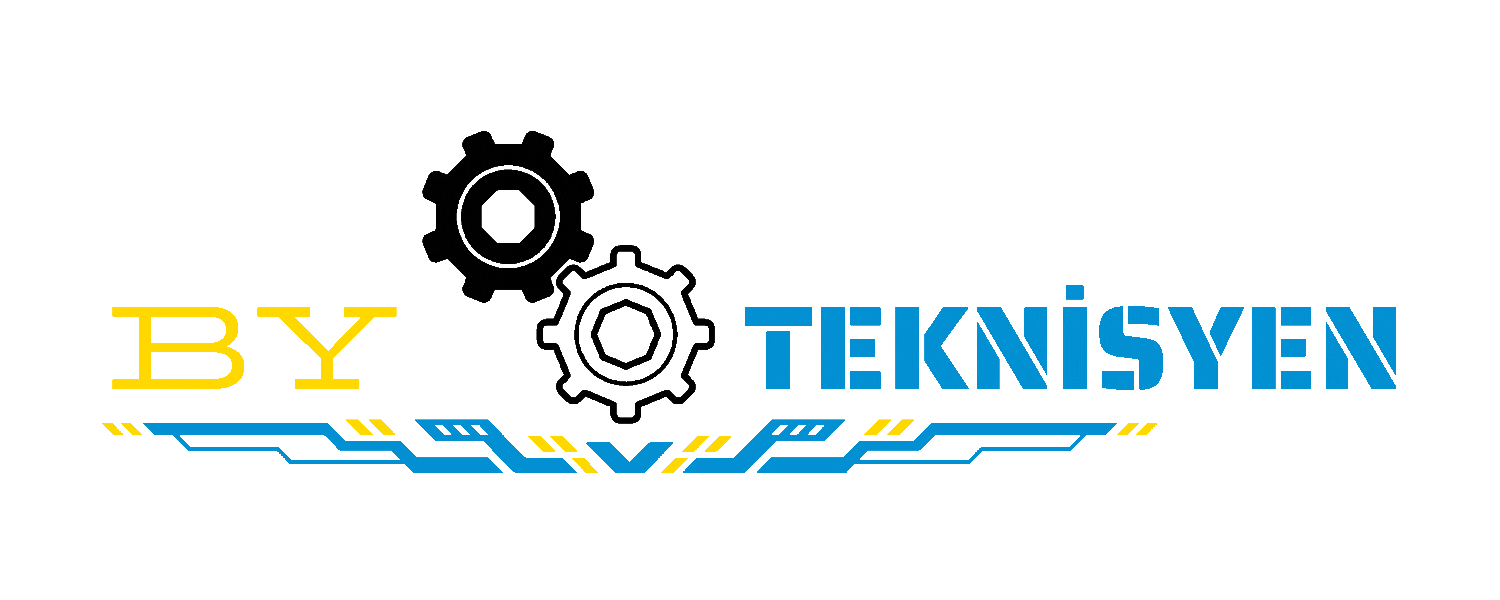top of page
Arama Sonuçları
Tümü (373)
Blog Yazıları (304)
Forum Mesajları (35)
Diğer Sayfalar (34)
Filtrele:
Tür
Kategori
Boş arama ile 35 sonuç bulundu
- Excel de (METNEÇEVİR(ŞİMDİ) Formülü KullanımıEXCEL içinde·15 Şubat 2025METNEÇEVİR ve ŞİMDİ Formülleri Birlikte Kullanımı METNEÇEVİR formülü, bir sayıyı veya tarihi belirli bir metin biçimine dönüştürmenizi sağlar. ŞİMDİ formülü ise geçerli tarih ve saati verir. Bu iki formülü birlikte kullanarak, güncel tarih ve saati istediğiniz biçimde metin olarak bir hücreye yazdırabilirsiniz. Formülün Yapısı: Excel =METNEÇEVİR(ŞİMDİ(); "biçim") • ŞİMDİ(): Geçerli tarih ve saati verir. • "biçim": Tarih ve saatin nasıl biçimlendirileceğini belirten metindir. Kullanımı: 1. Hücreye "=METNEÇEVİR(ŞİMDİ();" yazın: Formülü kullanmak istediğiniz hücreye tıklayın ve "=" işaretini koyduktan sonra "METNEÇEVİR(ŞİMDİ();" yazın. 2. Biçimi belirtin: Tarih ve saatin nasıl biçimlendirileceğini tırnak içinde belirtin. Örneğin: • "GG/AA/YYYY": Günü, ayı ve yılı ikişer haneli olarak gösterir (örn: 16/05/2024). • "GG GGGG AAAA": Günü, ayın tam adını ve yılı gösterir (örn: 16 Mayıs 2024). • "GG.AA.YYYY SS:DD": Günü, ayı, yılı, saati ve dakikayı gösterir (örn: 16.05.2024 15:30). • "SS:DD:SS": Saati, dakikayı ve saniyeyi gösterir (örn: 15:30:00). 3. Parantezi kapatın ve Enter'a basın: Formülü tamamlamak için parantezi kapatın ")" ve Enter tuşuna basın. Örnekler: • A1 hücresine güncel tarih ve saati "16 Mayıs 2024 15:30" olarak yazdırmak için: =METNEÇEVİR(ŞİMDİ(); "GG GGGG AAAA SS:DD") • B2 hücresine sadece güncel tarihi "16/05/2024" olarak yazdırmak için: =METNEÇEVİR(ŞİMDİ(); "GG/AA/YYYY") • C3 hücresine sadece güncel saati "15:30:00" olarak yazdırmak için: =METNEÇEVİR(ŞİMDİ(); "SS:DD:SS") Biçim Kodları: METNEÇEVİR formülünde kullanabileceğiniz birçok biçim kodu vardır. İşte bazı yaygın olarak kullanılanlar: • Tarihler için: • GG: Günü iki haneli olarak gösterir (01-31). • GGG: Günü kısaltılmış olarak gösterir (Pzt, Sal, Çar). • GGGG: Günü tam adıyla gösterir (Pazartesi, Salı, Çarşamba). • AA: Ayı iki haneli olarak gösterir (01-12). • AAA: Ayı kısaltılmış olarak gösterir (Oca, Şub, Mar). • AAAA: Ayı tam adıyla gösterir (Ocak, Şubat, Mart). • YY: Yılı iki haneli olarak gösterir. • YYYY: Yılı dört haneli olarak gösterir. • Saat için: • SS: Saati iki haneli olarak gösterir (00-23). • DD: Dakikayı iki haneli olarak gösterir (00-59). • SS: Saniyeyi iki haneli olarak gösterir (00-59). Pratik Kullanım Alanları: • Raporlar ve Belgeler: Raporlarınıza veya belgelerinize güncel tarih ve saati otomatik olarak eklemek için kullanabilirsiniz. • Veri Kayıtları: Verilerin ne zaman kaydedildiğini veya güncellendiğini takip etmek için kullanabilirsiniz. • Zaman Damgalı İşlemler: İşlemlerin ne zaman gerçekleştiğini kaydetmek için kullanabilirsiniz. Ek Bilgiler: • METNEÇEVİR formülü, tarih ve saati metin olarak biçimlendirir. Bu nedenle, bu değeri matematiksel işlemlerde kullanmadan önce tekrar sayıya veya tarihe dönüştürmeniz gerekebilir. • Excel'in yardım menüsünden veya çevrimiçi kaynaklardan METNEÇEVİR ve ŞİMDİ formülleri hakkında daha fazla bilgi edinebilirsiniz. Umarım bu bilgiler işinize yarar! Gemini hata ya0010
- Excel de (METNEÇEVİR) Formülü KullanımıEXCEL içinde·15 Şubat 2025Elbette, Excel'de METNEÇEVİR formülünün nasıl kullanıldığını ve ne işe yaradığını detaylı bir şekilde anlatayım: METNEÇEVİR Formülü Nedir ve Ne İşe Yarar? METNEÇEVİR formülü, Excel'de bir sayıyı veya tarihi belirli bir metin biçimine dönüştürmenizi sağlar. Bu formül, özellikle sayıları veya tarihleri farklı biçimlerde göstermek, metinle birleştirmek veya belirli bir düzende yazdırmak istediğinizde çok kullanışlıdır. METNEÇEVİR Formülünün Yapısı: Excel =METNEÇEVİR(değer; biçim) • değer: Metne dönüştürmek istediğiniz sayıdır veya tarihtir. • biçim: Sayının veya tarihin nasıl biçimlendirileceğini belirten metindir. METNEÇEVİR Formülünün Kullanımı: 1. Hücreye "=METNEÇEVİR(" yazın: Formülü kullanmak istediğiniz hücreye tıklayın ve "=" işaretini koyduktan sonra "METNEÇEVİR(" yazın. 2. Değeri belirtin: Metne dönüştürmek istediğiniz sayıyı veya tarihi yazın veya bu değeri içeren hücreyi seçin. 3. Biçimi belirtin: Sayının veya tarihin nasıl biçimlendirileceğini tırnak içinde belirtin. Örneğin, bir sayıyı para birimi olarak göstermek için "#.##0,00 TL" gibi bir biçim belirtebilirsiniz. Veya, bir tarihi gün, ay ve yıl olarak göstermek için "GG/AA/YYYY" gibi bir biçim belirtebilirsiniz. 4. Parantezi kapatın ve Enter'a basın: Formülü tamamlamak için parantezi kapatın ")" ve Enter tuşuna basın. Örnekler: • 12345 sayısını "12.345,00 TL" olarak biçimlendirmek için: =METNEÇEVİR(12345; "#.##0,00 TL") • A1 hücresindeki tarihi "15 Mayıs 2024" olarak biçimlendirmek için: =METNEÇEVİR(A1; "GG GGGG YYYY") • 0,25 sayısını yüzde olarak biçimlendirmek için: =METNEÇEVİR(0,25; "%0,0") Biçim Kodları: METNEÇEVİR formülünde kullanabileceğiniz birçok biçim kodu vardır. İşte bazı yaygın olarak kullanılanlar: • Sayılar için: • #: Sayıyı gösterir. • 0: Sayıyı gösterir, ancak gerekirse baştaki veya sondaki sıfırları ekler. • .: Ondalık ayırıcı. • ,: Binlik ayırıcı. • %: Yüzde olarak gösterir. • TL, $, €: Para birimi simgeleri. • Tarihler için: • GG: Günü iki haneli olarak gösterir (01-31). • GGG: Günü kısaltılmış olarak gösterir (Pzt, Sal, Çar). • GGGG: Günü tam adıyla gösterir (Pazartesi, Salı, Çarşamba). • AA: Ayı iki haneli olarak gösterir (01-12). • AAA: Ayı kısaltılmış olarak gösterir (Oca, Şub, Mar). • AAAA: Ayı tam adıyla gösterir (Ocak, Şubat, Mart). • YY: Yılı iki haneli olarak gösterir. • YYYY: Yılı dört haneli olarak gösterir. METNEÇEVİR Formülünün Pratik Kullanım Alanları: • Raporlar ve Faturalar: Sayıları veya tarihleri belirli bir biçimde göstermek için kullanabilirsiniz. • Etiketler ve Kartlar: Ürün etiketleri veya kartvizitler gibi belgelerde sayıları veya tarihleri düzenli bir şekilde yazdırmak için kullanabilirsiniz. • Veri Analizi: Verileri analiz ederken sayıları veya tarihleri farklı biçimlerde gruplandırmak veya özetlemek için kullanabilirsiniz. • Form oluşturma: Kullanıcıdan alınan tarih veya sayı bilgilerini istediğiniz formatta görüntülemek için kullanabilirsiniz. Ek Bilgiler: • METNEÇEVİR formülü, sayıları veya tarihleri metin olarak biçimlendirir. Bu nedenle, bu değerleri matematiksel işlemlerde kullanmadan önce tekrar sayıya veya tarihe dönüştürmeniz gerekebilir. • Excel'in yardım menüsünden veya çevrimiçi kaynaklardan METNEÇEVİR formülü hakkında daha fazla bilgi edinebilirsiniz. Umarım bu bilgiler işinize yarar!009
- Excel de (ŞİMDİ) Formülü KullanımıEXCEL içinde·15 Şubat 2025Elbette, Excel'de ŞİMDİ formülünün nasıl kullanıldığını anlatayım: ŞİMDİ Formülü Nedir? ŞİMDİ formülü, Excel'de geçerli tarih ve saati bir hücreye eklemenizi sağlar. Bu formül, çalışma sayfanızı her açtığınızda veya yeniden hesapladığınızda otomatik olarak güncellenir, yani her zaman güncel tarih ve saati gösterir. ŞİMDİ Formülünün Yapısı: Excel =ŞİMDİ() Formülün herhangi bir argümanı yoktur, sadece parantez açıp kapatmanız yeterlidir. ŞİMDİ Formülünün Kullanımı: 1. Hücreye "=ŞİMDİ()" yazın: Formülü kullanmak istediğiniz hücreye tıklayın ve "=" işaretini koyduktan sonra "ŞİMDİ()" yazın. 2. Enter'a basın: Formülü tamamlamak için Enter tuşuna basın. Örnek: • A1 hücresine =ŞİMDİ() yazdığınızda, o anın tarih ve saati (örneğin, 2024-05-16 14:30) A1 hücresinde görünür. ŞİMDİ Formülünün İşlevleri: • Güncel Tarih ve Saati Görüntüleme: Çalışma sayfanızda güncel tarih ve saati dinamik olarak görüntülemek için kullanabilirsiniz. • Zaman Damgalı Kayıtlar: Verilerin ne zaman kaydedildiğini veya güncellendiğini takip etmek için kullanabilirsiniz. • Süre Hesaplama: İki farklı zaman arasındaki süreyi hesaplamak için kullanabilirsiniz. Örneğin, bir işlemin ne kadar sürdüğünü veya bir görevin ne zaman tamamlandığını hesaplayabilirsiniz. • Raporlar ve Belgeler: Tarih ve saat damgalı raporlar veya belgeler oluşturmak için kullanabilirsiniz. İpuçları: • ŞİMDİ formülünü diğer formüllerle birleştirerek daha karmaşık işlemler yapabilirsiniz. Örneğin, belirli bir süre sonraki tarih ve saati hesaplamak için kullanabilirsiniz. • ŞİMDİ formülünün gösterdiği tarih ve saat biçimi, Excel'in ayarlarınıza bağlıdır. Biçimi değiştirmek için hücreyi seçin, sağ tıklayın ve "Hücreleri Biçimlendir" seçeneğini seçin. Ardından "Sayı" sekmesinden "Tarih" veya "Saat" kategorisini seçerek istediğiniz biçimi belirleyebilirsiniz. Ek Bilgiler: • Excel'de tarih ve saat ile ilgili başka formüller de bulunmaktadır. Örneğin, BUGÜN() formülü bugünün tarihini gösterir. • Excel'in yardım menüsünden veya çevrimiçi kaynaklardan ŞİMDİ formülü hakkında daha fazla bilgi edinebilirsiniz. Umarım bu bilgiler işinize yarar!003
- Excel de (BUGÜN) Formülü KullanımıEXCEL içinde·15 Şubat 2025BUGÜN Formülü Nedir? BUGÜN formülü, Excel'de geçerli tarihi (bugünün tarihini) bir hücreye eklemenizi sağlar. Bu formül, çalışma sayfanızı her açtığınızda veya yeniden hesapladığınızda otomatik olarak güncellenir, yani her zaman bugünün tarihini gösterir. BUGÜN Formülünün Yapısı: Excel =BUGÜN() Formülün herhangi bir argümanı yoktur, sadece parantez açıp kapatmanız yeterlidir. BUGÜN Formülünün Kullanımı: 1. Hücreye "=BUGÜN()" yazın: Formülü kullanmak istediğiniz hücreye tıklayın ve "=" işaretini koyduktan sonra "BUGÜN()" yazın. 2. Enter'a basın: Formülü tamamlamak için Enter tuşuna basın. Örnek: • A1 hücresine =BUGÜN() yazdığınızda, o günün tarihi (örneğin, 2024-05-16) A1 hücresinde görünür. BUGÜN Formülünün İşlevleri: • Güncel Tarihi Görüntüleme: Çalışma sayfanızda bugünün tarihini dinamik olarak görüntülemek için kullanabilirsiniz. • Tarih Farklarını Hesaplama: Başka bir tarih ile bugünün tarihi arasındaki farkı hesaplamak için kullanabilirsiniz. Örneğin, bir projenin ne kadar süredir devam ettiğini veya bir ürünün son kullanma tarihine ne kadar kaldığını hesaplayabilirsiniz. • Raporlar ve Belgeler: Tarih damgalı raporlar veya belgeler oluşturmak için kullanabilirsiniz. İpuçları: • BUGÜN formülünü diğer formüllerle birleştirerek daha karmaşık işlemler yapabilirsiniz. Örneğin, bugünün tarihinden belirli bir gün sayısını çıkarmak veya eklemek için kullanabilirsiniz. • BUGÜN formülünün gösterdiği tarih biçimi, Excel'in ayarlarınıza bağlıdır. Tarih biçimini değiştirmek için hücreyi seçin, sağ tıklayın ve "Hücreleri Biçimlendir" seçeneğini seçin. Ardından "Sayı" sekmesinden "Tarih" kategorisini seçerek istediğiniz biçimi belirleyebilirsiniz. Ek Bilgiler: • Excel'de tarih ve saat ile ilgili başka formüller de bulunmaktadır. Örneğin, ŞİMDİ() formülü bugünün tarihini ve saatini gösterir. • Excel'in yardım menüsünden veya çevrimiçi kaynaklardan BUGÜN formülü hakkında daha fazla bilgi edinebilirsiniz. Umarım bu bilgiler işinize yarar!0010
- Excel de (HAFTANIN GÜNÜ) Formülü kullanımıEXCEL içinde·15 Şubat 2025HAFTANINGÜNÜ Formülü Bu formül, bir tarihin haftanın hangi gününe denk geldiğini sayısal olarak ifade eder. Formülün Yapısı: Excel =HAFTANINGÜNÜ(tarih; [döndür_tür]) • tarih: Haftanın gününü bulmak istediğiniz tarih. • döndür_tür: (İsteğe bağlı) Haftanın günlerinin nasıl numaralandırılacağını belirtir. • 1 veya belirtilmemiş: 1 (Pazar) - 7 (Cumartesi) • 2: 1 (Pazartesi) - 7 (Pazar) • 3: 0 (Pazartesi) - 6 (Pazar) Örnek: • A1 hücresinde 2024-05-15 tarihi varsa, =HAFTANINGÜNÜ(A1;2) formülü 3 sonucunu verir (Çarşamba). 2. METNEÇEVİR Formülü Bu formül, bir tarihi metin olarak belirli bir biçimde ifade etmenizi sağlar. Haftanın gününü tam adı veya kısaltmasıyla gösterebilirsiniz. Formülün Yapısı: Excel =METNEÇEVİR(tarih; biçim) • tarih: Biçimlendirmek istediğiniz tarih. • biçim: Tarihin nasıl biçimlendirileceğini belirten metin. • "dddd": Haftanın gününün tam adı (Pazartesi, Salı, ...) • "ddd": Haftanın gününün kısaltması (Pzt, Sal, ...) Örnek: • A1 hücresinde 2024-05-15 tarihi varsa, =METNEÇEVİR(A1;"dddd") formülü "Çarşamba" sonucunu verir. 3. ÖZEL Biçimlendirme Hücrenin biçimlendirmesini değiştirerek de haftanın gününü gösterebilirsiniz. 1. Hücreyi seçin. 2. Sağ tıklayın ve "Hücreleri Biçimlendir" seçeneğini seçin. 3. "Sayı" sekmesinde "Özel" kategorisini seçin. 4. "Tür" kutusuna "dddd" (tam ad) veya "ddd" (kısaltma) yazın. 5. "Tamam" düğmesini tıklayın. Hangi Yöntemi Kullanmalısınız? • Eğer haftanın gününü başka bir formülde kullanacaksanız (örneğin, belirli günlerde farklı işlemler yapmak istiyorsanız) HAFTANINGÜNÜ formülünü kullanmanız daha uygun olabilir. • Eğer sadece hücrede haftanın gününü metin olarak göstermek istiyorsanız METNEÇEVİR formülünü veya ÖZEL Biçimlendirme yöntemini kullanabilirsiniz. Umarım bu bilgiler işinize yarar!003
- Excel de (MOD) Formülü KullanımıEXCEL içinde·15 Şubat 2025MOD Formülü Nedir? MOD formülü, bir sayının başka bir sayıya bölünmesinden sonra kalanı bulmanızı sağlar. Bu formül, özellikle tekrarlanan desenleri tanımlamak, belirli bir aralıktaki değerleri sınıflandırmak veya bölme işleminden sonra kalanı kontrol etmek gibi durumlarda faydalıdır. MOD Formülünün Yapısı: Excel =MOD(sayı; bölen) • sayı: Bölünecek sayıdır. • bölen: Bölen sayıdır. MOD Formülünün Kullanımı: 1. Hücreye "=MOD(" yazın: Formülü kullanmak istediğiniz hücreye tıklayın ve "=" işaretini koyduktan sonra "MOD(" yazın. 2. Bölünecek sayıyı belirtin: Bölmek istediğiniz sayıyı yazın veya bu sayıyı içeren hücreyi seçin. 3. Bölen sayıyı belirtin: Bölme işleminde kullanacağınız bölen sayıyı yazın veya bu sayıyı içeren hücreyi seçin. 4. Parantezi kapatın ve Enter'a basın: Formülü tamamlamak için parantezi kapatın ")" ve Enter tuşuna basın. Örnekler: • 10'un 3'e bölümünden kalanı bulmak için: =MOD(10; 3) (Sonuç: 1) • A1 hücresindeki sayının 5'e bölümünden kalanı bulmak için: =MOD(A1; 5) • 7'nin -2'ye bölümünden kalanı bulmak için: =MOD(7; -2) (Sonuç: -1) İpuçları: • MOD formülünde sayı ve bölen olarak tamsayı veya ondalık sayı kullanabilirsiniz. • Bölenin işareti, sonucun işaretini etkiler. Eğer bölen pozitif ise sonuç da pozitif olur; eğer bölen negatif ise sonuç da negatif olur. • MOD formülünü diğer formüllerle birleştirerek daha karmaşık işlemler yapabilirsiniz. Ek Bilgiler: • MOD formülü, özellikle periyodik olayları veya döngüleri hesaplamak için kullanılabilir. Örneğin, bir takvimde haftanın günlerini veya bir listede belirli aralıklarla tekrar eden öğeleri bulmak için MOD formülünü kullanabilirsiniz. • Excel'in yardım menüsünden veya çevrimiçi kaynaklardan MOD formülü hakkında daha fazla bilgi edinebilirsiniz. Umarım bu bilgiler işinize yarar!003
- Excel de (BAĞ_DEĞ_SAY) Formülünün KullanımıEXCEL içinde·15 Şubat 2025Elbette, Excel'de BAĞ_DEĞ_SAY formülünün nasıl kullanıldığını anlatayım: BAĞ_DEĞ_SAY Formülü Nedir? BAĞ_DEĞ_SAY formülü, bir hücre aralığında veya listede kaç tane sayısal değer olduğunu sayar. Bu formül, boş hücreleri, metinleri ve mantıksal değerleri (DOĞRU/YANLIŞ) saymaz, yalnızca sayıları sayar. BAĞ_DEĞ_SAY Formülünün Yapısı: Excel =BAĞ_DEĞ_SAY(değer1; [değer2]; ...) • değer1: Sayısal değerleri içeren ilk hücre aralığı veya değer. • değer2; ...: (İsteğe bağlı) Sayısal değerleri içeren ek hücre aralıkları veya değerler. BAĞ_DEĞ_SAY Formülünün Kullanımı: 1. Hücreye "=BAĞ_DEĞ_SAY(" yazın: Formülü kullanmak istediğiniz hücreye tıklayın ve "=" işaretini koyduktan sonra "BAĞ_DEĞ_SAY(" yazın. 2. Hücre aralığını veya değerleri belirtin: Sayısal değerleri içeren hücre aralığını veya tek tek değerleri yazın. Örneğin, A1'den A10'a kadar olan hücrelerdeki sayıları saymak için "A1:A10" yazabilirsiniz. Veya, tek tek hücreleri belirtmek için "A1, B2, C3" gibi yazabilirsiniz. 3. Parantezi kapatın ve Enter'a basın: Formülü tamamlamak için parantezi kapatın ")" ve Enter tuşuna basın. Örnekler: • A1'den A10'a kadar olan hücrelerdeki sayıları saymak için: =BAĞ_DEĞ_SAY(A1:A10) • A1, B2 ve C3 hücrelerindeki sayıları saymak için: =BAĞ_DEĞ_SAY(A1, B2, C3) • A1'den A5'e kadar olan hücreler ve 10 sayısını saymak için: =BAĞ_DEĞ_SAY(A1:A5, 10) İpuçları: • BAĞ_DEĞ_SAY formülünde farklı hücre aralıklarını ve değerleri bir arada kullanabilirsiniz. • Formülü yazarken hücrelere tıklayarak veya klavyeyi kullanarak hücre aralıklarını seçebilirsiniz. • Excel otomatik olarak formülü tamamlamaya çalışır, bu da formül yazımını kolaylaştırır. • Formülün doğru çalıştığından emin olmak için sonucu kontrol edin. Ek Bilgiler: • Excel'de farklı sayma işlemleri için farklı fonksiyonlar da bulunmaktadır. Örneğin, boş hücreleri saymak için "=BOŞSAY()" fonksiyonunu, tüm dolu hücreleri saymak için "=BAĞ_DEĞ_DOLU_SAY()" fonksiyonunu kullanabilirsiniz. • Excel'in yardım menüsünden veya çevrimiçi kaynaklardan BAĞ_DEĞ_SAY formülü hakkında daha fazla bilgi edinebilirsiniz. Umarım bu bilgiler işinize yarar!0010
- Excel de (KÖPRÜ) Formülü KullanımıEXCEL içinde·15 Şubat 2025Köprü Formülü Nedir? Köprü formülü, Excel'de bir hücreye tıklayarak başka bir konuma (örneğin, bir web sitesi, bir dosya, başka bir çalışma sayfası veya aynı çalışma sayfasındaki farklı bir hücre) gitmenizi sağlayan bir bağlantı oluşturmanızı sağlar. Bu, özellikle büyük ve karmaşık çalışma kitaplarında veya farklı kaynaklara hızlı erişim sağlamak istediğinizde çok kullanışlıdır. Köprü Formülünün Yapısı: Excel =KÖPRÜ(bağlantı_konumu; [görünen_metin]) • bağlantı_konumu: Gidilecek konumun adresidir. Bu bir web adresi (URL), bir dosya yolu veya bir hücre aralığı olabilir. • görünen_metin: Hücrede görüntülenecek metindir. Bu isteğe bağlıdır; belirtilmezse, bağlantı konumu görüntülenir. Köprü Formülünün Kullanımı: 1. Hücreye "=KÖPRÜ(" yazın: Formülü kullanmak istediğiniz hücreye tıklayın ve "=" işaretini koyduktan sonra "KÖPRÜ(" yazın. 2. Bağlantı konumunu belirtin: Gitmek istediğiniz konumun adresini yazın. Örneğin, bir web sitesine bağlantı vermek için URL'yi ("http://www.google.com") tırnak içinde yazabilirsiniz. 3. Görünen metni belirtin (isteğe bağlı): Hücrede görüntülenecek metni tırnak içinde yazın. Örneğin, "Google'a Git" gibi. 4. Parantezi kapatın ve Enter'a basın: Formülü tamamlamak için parantezi kapatın ")" ve Enter tuşuna basın. Örnekler: • A1 hücresine "Google'a Git" yazan ve http://www.google.com adresine giden bir köprü oluşturmak için: =KÖPRÜ("http://www.google.com";"Google'a Git") • B2 hücresine "Belgelerim" yazan ve "C:\Belgelerim" klasörünü açan bir köprü oluşturmak için: =KÖPRÜ("C:\Belgelerim";"Belgelerim") • C3 hücresine "Sayfa2'ye Git" yazan ve aynı çalışma kitabındaki "Sayfa2" adlı çalışma sayfasına giden bir köprü oluşturmak için: =KÖPRÜ("#'Sayfa2'!A1";"Sayfa2'ye Git") İpuçları: • Bağlantı konumu olarak hücre başvurularını da kullanabilirsiniz. • Köprü formülünü diğer formüllerle birleştirebilirsiniz. • Köprü oluşturmak için "Ekle" sekmesindeki "Köprü" seçeneğini de kullanabilirsiniz. Ek Bilgiler: • Excel'in yardım menüsünden veya çevrimiçi kaynaklardan köprü formülü hakkında daha fazla bilgi edinebilirsiniz. Umarım bu bilgiler işinize yarar!006
- Excel de Eğer formülünün kullanımıEXCEL içinde·15 Şubat 2025EĞER Formülü Nedir? EĞER formülü, bir koşulun doğru (TRUE) veya yanlış (FALSE) olmasına bağlı olarak farklı sonuçlar döndüren mantıksal bir fonksiyondur. Bu formül, belirli bir koşul sağlandığında bir işlem yapılmasını, sağlanmadığında ise başka bir işlem yapılmasını sağlar. EĞER Formülünün Yapısı: Excel =EĞER(koşul; doğru_değer; yanlış_değer) • koşul: Değerlendirilecek mantıksal koşuldur. Örneğin, "A1>10" veya "B2="evet"" gibi. • doğru_değer: Koşul doğru ise döndürülecek değerdir. • yanlış_değer: Koşul yanlış ise döndürülecek değerdir. EĞER Formülünün Kullanımı: 1. Hücreye "=EĞER(" yazın: Formülü kullanmak istediğiniz hücreye tıklayın ve "=" işaretini koyduktan sonra "EĞER(" yazın. 2. Koşulu belirtin: Değerlendirmek istediğiniz koşulu yazın. Örneğin, A1 hücresindeki değerin 10'dan büyük olup olmadığını kontrol etmek için "A1>10" yazabilirsiniz. 3. Doğru değeri belirtin: Koşul doğru ise döndürülecek değeri yazın. Örneğin, "A1>10" koşulu doğru ise "Büyük" yazdırmak için "Büyük" yazabilirsiniz. 4. Yanlış değeri belirtin: Koşul yanlış ise döndürülecek değeri yazın. Örneğin, "A1>10" koşulu yanlış ise "Küçük" yazdırmak için "Küçük" yazabilirsiniz. 5. Parantezi kapatın ve Enter'a basın: Formülü tamamlamak için parantezi kapatın ")" ve Enter tuşuna basın. Örnekler: • A1 hücresindeki değer 10'dan büyükse "Büyük", değilse "Küçük" yazdırmak için: =EĞER(A1>10;"Büyük";"Küçük") • B2 hücresindeki değer "evet" ise 1, değilse 0 yazdırmak için: =EĞER(B2="evet";1;0) • C3 hücresindeki değer 50'den büyük veya eşitse "Geçti", değilse "Kaldı" yazdırmak için: =EĞER(C3>=50;"Geçti";"Kaldı") İpuçları: • EĞER formülünde farklı koşulları ve değerleri bir arada kullanabilirsiniz. • Koşulları belirtirken karşılaştırma operatörlerini (>, <, =, >=, <=, <>) kullanabilirsiniz. • Doğru ve yanlış değerler yerine hücre başvurularını da kullanabilirsiniz. • EĞER formülünü iç içe kullanarak daha karmaşık koşullar oluşturabilirsiniz. Ek Bilgiler: • Excel'de EĞER formülü ile birlikte AND, OR gibi mantıksal fonksiyonları da kullanabilirsiniz. • Excel'in yardım menüsünden veya çevrimiçi kaynaklardan EĞER formülü hakkında daha fazla bilgi edinebilirsiniz. Umarım bu bilgiler işinize yarar!007
- Ortalama Formülünün KullanımıEXCEL içinde·15 Şubat 2025Temel Ortalama Formülü: =ORTALAMA() Excel'de en sık kullanılan ortalama formülü "=ORTALAMA()" fonksiyonudur. Bu fonksiyon, parantez içindeki sayıların veya hücre aralıklarının aritmetik ortalamasını hesaplar. Formülün Kullanımı: 1. Hücreye "=ORTALAMA(" yazın: Ortalama sonucunu görmek istediğiniz hücreye tıklayın ve "=" işaretini koyduktan sonra "ORTALAMA(" yazın. 2. Ortalaması alınacak sayıları veya hücreleri seçin: • Sayıları doğrudan yazabilirsiniz: Örneğin, "=ORTALAMA(5, 10, 15)" gibi. • Hücre aralığı belirtebilirsiniz: Örneğin, A1'den A10'a kadar olan hücrelerdeki sayıların ortalamasını almak için "=ORTALAMA(A1:A10)" yazabilirsiniz. • Tek tek hücreleri seçebilirsiniz: Örneğin, A1, C1 ve E1 hücrelerindeki sayıların ortalamasını almak için "=ORTALAMA(A1, C1, E1)" yazabilirsiniz. 3. Parantezi kapatın ve Enter'a basın: Formülü tamamlamak için parantezi kapatın ")" ve Enter tuşuna basın. Örnekler: • A1 ve B1 hücrelerindeki sayıların ortalamasını almak için: =ORTALAMA(A1, B1) • A1'den A5'e kadar olan hücrelerdeki sayıların ortalamasını almak için: =ORTALAMA(A1:A5) • A1, C1 ve E1 hücrelerindeki sayıların ortalamasını almak için: =ORTALAMA(A1, C1, E1) • A1'den A10'a kadar olan hücreler ve 20 sayısının ortalamasını almak için: =ORTALAMA(A1:A10, 20) İpuçları: • Formülde farklı hücre aralıklarını ve sayıları bir arada kullanabilirsiniz. • Formülü yazarken hücrelere tıklayarak veya klavyeyi kullanarak hücre aralıklarını seçebilirsiniz. • Excel otomatik olarak formülü tamamlamaya çalışır, bu da formül yazımını kolaylaştırır. • Formülün doğru çalıştığından emin olmak için sonucu kontrol edin. Ek Bilgiler: • Excel'de ortalama hesaplama işlemleri için farklı fonksiyonlar da bulunmaktadır, ancak "=ORTALAMA()" en temel ve en sık kullanılanıdır. • Excel'in yardım menüsünden veya çevrimiçi kaynaklardan ortalama formülü hakkında daha fazla bilgi edinebilirsiniz. Umarım bu bilgiler işinize yarar!003
- Excel de Toplama Formülün Kullanımı nasıl yapılırEXCEL içinde·15 Şubat 2025Temel Toplama Formülü: =TOPLA() Excel'de en sık kullanılan toplama formülü "=TOPLA()" fonksiyonudur. Bu fonksiyon, parantez içindeki sayıları veya hücre aralıklarını toplar. Formülün Kullanımı: 1. Hücreye "=TOPLA(" yazın: Toplam sonucunu görmek istediğiniz hücreye tıklayın ve "=" işaretini koyduktan sonra "TOPLA(" yazın. 2. Toplanacak sayıları veya hücreleri seçin: • Sayıları doğrudan yazabilirsiniz: Örneğin, "=TOPLA(5, 10, 15)" gibi. • Hücre aralığı belirtebilirsiniz: Örneğin, A1'den A10'a kadar olan hücrelerdeki sayıları toplamak için "=TOPLA(A1:A10)" yazabilirsiniz. • Tek tek hücreleri seçebilirsiniz: Örneğin, A1, C1 ve E1 hücrelerindeki sayıları toplamak için "=TOPLA(A1, C1, E1)" yazabilirsiniz. 3. Parantezi kapatın ve Enter'a basın: Formülü tamamlamak için parantezi kapatın ")" ve Enter tuşuna basın. Örnekler: • A1 ve B1 hücrelerindeki sayıları toplamak için: =TOPLA(A1, B1) • A1'den A5'e kadar olan hücrelerdeki sayıları toplamak için: =TOPLA(A1:A5) • A1, C1 ve E1 hücrelerindeki sayıları toplamak için: =TOPLA(A1, C1, E1) • A1'den A10'a kadar olan hücreler ve 20 sayısını toplamak için: =TOPLA(A1:A10, 20) İpuçları: • Formülde farklı hücre aralıklarını ve sayıları bir arada kullanabilirsiniz. • Formülü yazarken hücrelere tıklayarak veya klavyeyi kullanarak hücre aralıklarını seçebilirsiniz. • Excel otomatik olarak formülü tamamlamaya çalışır, bu da formül yazımını kolaylaştırır. • Formülün doğru çalıştığından emin olmak için sonucu kontrol edin. Ek Bilgiler: • Excel'de toplama işlemleri için farklı fonksiyonlar da bulunmaktadır, ancak "=TOPLA()" en temel ve en sık kullanılanıdır. • Excel'in yardım menüsünden veya çevrimiçi kaynaklardan toplama formülü hakkında daha fazla bilgi edinebilirsiniz. Umarım bu bilgiler işinize yarar!005
bottom of page